Автор: · Опубликовано 10.10.2018 · Обновлено 17.04.2019

Введение.
Доброго времени суток! Данная статья посвящена eDP интерфейсу. Его стандартизации и принципам работы на примере внутреннего дисплея ноутбука. Основам диагностики и ремонта в сравнении с LVDS.
Стандартизация.
eDP (Embedded Display Port) — встроенный порт дисплея. Является стандартом VESA (Video Electronics Standard Association). Это ассоциация объединенная из большинства крупных производителей видео электроники. Основанная компанией NEC в 1989 году. Изначальное назначение ассоциации было создание стандарта SVGA для видеодисплеев. Затем организация продолжила свое существование создавая новые стандарты для производителей видео электроники.
Интерфейс eDP является усовершенствованным продолжением стандартного VESA DisplayPort. Принятого ассоциацией в 2006 году в качестве наиболее современного видеоинтерфейса не подлежащего платному лицензированию, как аналог HDMI. Способного на работу с большой шириной канала передачи данных, таких как видео и звук. DisplayPort наиболее часто встречается на видеокартах стационарных компьютеров, телевизорах, мониторах. В качестве интерфейса для подключения внешних устройств передачи видеосигнала.

Преимущества eDP над LVDS.
Несмотря на полную совместимость цифрового сигнала с внешним DisplayPort. eDP дополнен функциями для использования внутри устройств. Такими, как: электропитание дисплея, частота, уровень подсветки, управление буфером Panel Self-refresh.
Panel Self-refresh — технология, когда дисплей отображает необходимую картинку при отсутствии видеосигнала. И меняет ее по требованию графического процессора. Для реализации временного отключения графического процессора и передачи видеосигнала с него на дисплей, в случае простоя системы или отображения картинки без изменения. Круто, да?
Еще eDP поддерживает интеграцию в видеосигнал дополнительных цифровых пакетов для реализации других интерфейсов на плате дисплея (TCON). Например микрофон, вэб-камера, TouchScreeen, USB хаб. Что позволяет снизить количество проводников в шлейфе для подключения к системной плате и сократить стоимость деталей и обслуживания.
Снижено общее количество линий необходимых для передачи данных в отличие от LVDS. Без потери качества и с контролем четности!
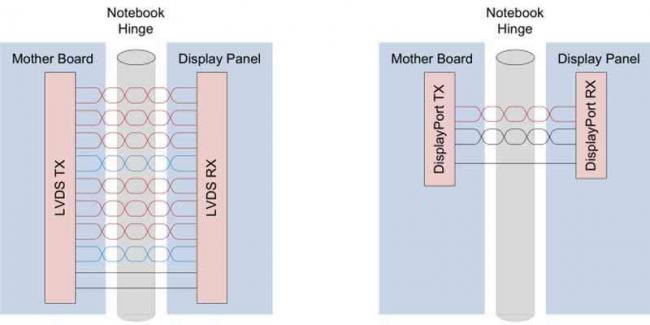
То есть имеем значительное превосходство над LVDS. И в ближайшие несколько лет, я думаю этот стандарт вытеснит с рынка устаревший.
Таблица для сравнения технических характеристик интерфейсов представлена ниже.
| edp | lvds | |
| 2 пары без дополнительных проводников для генерации частот | 8 пар проводников для сигнала и 2 пары для генерации частот (двухканальный режим) | |
| Скорость отдельной пары | 1.6 , 2.7, или 5,4 Гбит/сек с будущим возможным увеличением | 945 Мбит/сек |
| Генерация частот | Встроенная | Отдельная тактовая пара на канал. |
| Вид передачи данных | Расширяемая пакетная передача для видео, аудио и дополнительных сигналов | Фиксированная с несжатым пиксельным растром |
| Скорость двунаправленного канала передачи дополнительных данных | от 1 Mbps до 720 Mbps для AUX и Fast AUX | 100 kHz |
| Кодирование сигнала | ANSI 8B/10B | Serialized at 7x pixel clock rate |
| Защита отображаемого контента | Нет | |
| Характеристика сигнала | Переменный ток с диапазоном 600mV | DC сигнал c диапазоном 700 mV. |
Принцип работы.
В основе eDP интерфейса лежит та же дифференциальная передача сигнала по проводникам, как и LVDS. Но имеет значительно большую скорость и сжатую, пакетную структуру передачи данных с контролем четности. Без дополнительных линий для генерации тактовых частот.
Дополнительные данные, такие как параметры подсветки, EDID, Panel Self-refresh, контрольные суммы аудио и видеосигнала. Передаются также в сжатом виде по отдельной паре (Aux или Fast Aux). А процессор расположенный на плате TCON дисплея, распаковывает сигнал применяя его непосредственно для дисплея и на дополнительные его компоненты. Что в значительной степени и отличает его от LVDS.
Более того, в канал Aux возможна интеграция пакетов для работы вэб-камеры или тачскрина. Что позволяет значительно сократить количество проводников в шлейфе соединяющем части мобильного компьютера. Упростить и удешевить конструкцию, без ущерба качеству и надежности итоговых изделий.
Из схемы приведенной выше, можно понять принцип работы интерфейса. А также вектор диагностических действий в случае возникновения проблем.
Диагностика.
По сути интерфейс можно разделить на несколько типов сигнала. Пары Main Link — служат для передачи видеосигнала, количество каналов зависит от требуемого формата изображения. Aux — дополнительные служебные пакеты. HPD (Hot Plug Detect) — определение горячего подключения дисплея. И конечно питание TCON (обычно 3.3V) и подсветки матрицы (7-24V).
По проверке напряжения наверное все ясно! Проверяется уровень напряжения, стабильность. В случае отсутствия, сопротивление относительно земли. Пары Main и Aux лучше проверять на осциллографе либо на профессиональных мультиметрах, там должен быть обмен цифровыми данными. В случае отсутствия сигнала необходима проверка сопротивления относительно земли и соответствия условий появления обмена. Сопротивление относительно земли не должно быть ниже 100 Kohm, наверное это и так понятно.
Сигнал HPD (Hot Plug Detect) — сигнал, появление которого означает присутствие устройства eDPDP. Только при его присутствии должен начинаться обмен по Aux и запуск по парам Main видеосигнала. Но бывают исключения.
В случаях пробоя одной из пар Main. Симптомы различны, от запуска матрицы только на определенном разрешении, до полного отсутствия изображения и подсветки. Если пробит Aux, изображения на дисплее не будет, так как данные о параметрах дисплея не переданы.
Встречаются проблемы с регулировкой уровня подсветки матрицы или полного его отсутствия. В отличие от LVDS, виновником таких симптомов может быть программная часть и сам дисплей (точнее плата TCON и непосредственно LED драйвер, светодиоды). Так как параметры подсветки передаются в цифровом виде по Aux/Fast Aux.
Что касается EDID и его прошивки. Он также есть на дисплеях с интерфейсом eDP. Микросхема памяти содержащей EDID либо встроена в процессор TCON или внешняя, но взаимодействует только с ним. Все параметры дисплея передаются по Aux.
Последовательность запуска видеосигнала.
Для формирования видеосигнала на парах Main необходимо соблюдение последовательности:
- Питание TCON 2.7-3V и питание подсветки 7-30V;
- Сигнал HPD (2.7-3.3V);
- Обмен по Aux (если все нормально, запускаем видеосигнал);
- Обмен по Main (видеосигнал)
- Запуск LED драйвера и подсветки.
Распиновка стандартной 30 pin eDP матрицы.
Распиновка стандартной 40 pin eDP матрицы.
Заключение.
Ну в общем-то и все что я хотел вам рассказать об eDP! Как оказалось, он значительно более простой в диагностике чем привычный LVDS. Подписывайтесь на меня в социальных сетях, для получения ссылок на актуальные посты. Был рад помочь!
Содержание:
С появлением форматов изображения 4K или Ultra HD для ПК и ТВ потребовалась разработка новых кабелей, передающих высокое качество. Получить его можно при помощи современных вариантов Displayport или HDMI. Они применяются для передачи цифрового телевидения, видео с высоким разрешением и высококачественного звука. До их появления каждый тип сигнала передавался по отдельному проводу через разъемы серии «тюльпаны».
Разберемся, что лучше: Displayport или HDMI? В чем их основные различия, сферы применения. Что лучше подходит для игр или видеофайлов.
История появления и особенности HDMI кабеля
HDMI – кабель для трансляции цифрового изображения и звука. Он был разработан 6 крупными компаниями: Hitachi, Panasonic, Philips, Silicon Image, Сони и Тосшиба. Современную кабельную продукцию сертифицирует компания HDMI Licensing.
Благодаря разработке интерфейса HDMI удалось уйти от громоздких многоканальных проводов серии «тюльпан». Подключать приборы стало проще. Больше не требуется разбираться, какой вход для какого кабеля нужен.
Через интерфейс HDMI можно просматривать видео в цифровом формате HDTV, HD-телевидение, и фильмы с разрешением Full HD.
Виды HDMI
Стандартный кабель HDMI транслирует одновременно цифровой звук и сигнал. Благодаря высокой пропускной способности протокола можно обойтись без сжатия данных. За счет этого сохраняется высокое качество, превосходящее подключение через USB-порт.
Существует 4 вида данного протокола подключения. И возможно, скоро появится пятый вариант для сертификации 2.1. К основным действующим типам протоколов HDMI относят:
- Standard Cable. Передает видео с предельным разрешением в 720 и 1080р. Предназначен для любого типа домашней бытовой техники с не высокими требованиями по параметрам. Например, для подключения DVD плеера, спутникового ТВ, плазменной или ЖК панели.
- Standard Cable with Ethernet. Идентичный первому вариант, но поддерживающий двунаправленный канал передачи сведений Ethernet HDMI (интернет) со скоростью до 100 Мбит в секунду. С его помощью можно получать высокоскоростное подключение к сети и раздавать сведения другим подключенным приборам. Он полностью поддерживает технологию Audio Return Channel или звуковой реверсивный канал, что позволяет воспроизводит аудиофайлы без вспомогательных проводов..
- High Speed Cable более широкий вариант, чем два предыдущих. Он передает видео с полномасштабным разрешением 1080р и поддерживает новый протокол вещания 4К (4096 на 2160). Технология Audio Return Channel с Deep Color и 3D позволяет воспроизводить все форматы видео. Разработан данный кабель для подключения высококачественных устройств, серии Bluray и HDD-плееров. Однако, кабель Displayport лучше такого HDMI для игр, потому что частота обновления не выше 24 Гц.
- High Speed Cable with Ethernet поддерживает все перечисленные технологические решения, что и предыдущий третий тип. Но дополнительно обеспечивает подключение к Интернету со скоростью до 100 Мбит в секунду.
Важно! При покупке кабеля на нем должна быть маркировка. Она выполнена в виде небольшой наклейки. И именно эта этикетка позволяет убедиться, что вы приобретаете нужный кабель для подключения домашнего оборудования.
Все четыре перечисленных интерфейса поддерживают технологию ARC или реверсивный звуковой канал, позволяющий подключать цифровое телевидение без дополнительных проводов для трансляции звука. Длина кабеля зависит от материала изготовления: CAT 5 или 6 транслирует сигнал на расстояние до 50 м, коаксиальный – до 90 м, оптоволоконный – более 100 м.
Сферы применения
Внешне HDMI кабель – провод с двумя прямоугольными разъемами по краям. Их размер зависит от типа интерфейса. Чаще всего сторона, которая подключается к ПК или ТВ больше, чем вход для цифровой приставки или DVD.
К основным сферам применения HDMI кабеля в отличие от дисплейного порта относят:
- Подключение цифрового телевидения через ресивер, спутниковую приставку.
- Подключение персонального компьютера, ноутбука к ТВ.
- Соединение монитора и системного блока.
- Присоединение игровой консоли, музыкального центра, домашнего кинотеатра к ТВ.
При наличии USB-переходника через HDMI интерфейс можно подключить смартфон или планшетное устройство к монитору ПК или телевизору.
Количество подключаемых устройств
Каждый HDMI проводник передает только один видеопоток, один аудио. Поэтому и подключить можно только одно устройство к другому. Это подходит для соединения цифровой приставки и ТВ. Но вот для игровых модулей, где применяется сразу несколько дисплеев, лучше выбрать дисплейный порт.
Разработка и специфика дисплейного порта
Display port – новый стандарт видеоинтерфейса, администрируемый ассоциацией стандартов видеоэлектроники VESA. AV-интерфейс нового поколения создан для графических процессоров и дисплеев. Последняя версия протокола подключения – 1.4а.
Изначально этот кабель создавался исключительно для работы с персональным компьютером. Он обеспечивал высокую продуктивность и скорость передачи видео, звука, необходимую для большинства современных игр.
С развитием цифрового телевидения и смены стандартов изображения VGA, DVI, FPD-Link на 4K дисплейный порт стал применяться для подключения ТВ. Выходит, что Displayport это аналог HDMI, но с повышенной пропускной способностью и лучшим качеством передачи изображения и видео.
Особенности применения
Главное отличие Displayport от HDMI – возможность настраивать пропускную способность. Через такой интерфейс легко подключить несколько устройств параллельно, при этом качество передачи данных не упадет.
Применяют дисплей порт чаще всего в следующих случаях:
- Подключение компьютера к цифровому телевизору;
- Соединение ТВ и системы домашнего кинотеатра;
- Подключение к ПК до 4 мониторов одновременно.
Интерфейс дисплей порта позволяет поддерживать от 1 до 4 линий передачи информации с предельной скоростью на 1,62 или 2, 7 Гбит в секунду. Он отправляет и звук, и картинку. Обеспечивает двусторонний обмен данными, происходящий одновременно. Дополнительно он может оснащаться системой защиты от копирования, разработанной брендом Philips под названием DisplayPort Contene Protection.
Разновидности кабеля
Стандартный протокол дисплейного порта только один. Современная версия – 1.3. она обеспечивает достаточно мощности для передачи видео с разрешением до 3840х2160 пикселей и частотой обновления до 60 Гц. Кабель поддерживает все типы шифрования, включая 3D форматы видеофайлов.
Дисплей кабель способен отправлять многоканальный цифровой звук. И служить проводником для интернета – передача данных по Ethernet. Он также поддерживает все виды технологии Audio Return Channel.
При этом display port может различаться по типу разъема. Так выделяют 3 версии интерфейсов подключения:
- Полноразмерный. Применяется для видеокарт и мониторов.
- Мини для подключения ноутбуков.
- Микро – для смартфонов и планшетов.
До выхода новой версии интерфейса было еще 4 формата, которые обладали пропускной способностью от 8,64 до 25,92 Гб/сек. И обновлялись со скоростью от 75 до 240 Гц. Разрешение современного протокола зависит от длины кабеля. Чтобы насладиться всеми красками Full HD лучше выбрать вариант до 3 м. Предельная длина дисплей порта – 15 метров.
Сколько мониторов можно подключить через display port
Без потери качества дисплей порт версии 1.3 может поддерживать до 4 мониторов одновременно. При этом сохраняется его технические параметры:
- Скорость обмена информации до 26 Гбит в сек;
- Полнофункциональная поддержка 8К разрешения;
- Работа с HDR10 и DSC 1.2;
- Предельная скорость смены кадров (частотность) – 240 Гц;
- Способность передачи видео в формате 3840х2160 пикселей.
Все это позволяет наслаждаться красками полнометражных фильмов, смотреть 3D кино и играть в самые скоростные компьютерные игры, требующие высоких параметров от видеокарт и процессоров.
Достоинства и недостатки дисплейного порта
В сравнении технических параметров HDMI vs Displayport выигрывает второй вариант. Благодаря пропускной способности, высокой скорости обновления и передачи данных, дисплей порт позволяет просматривать полноразмерные видео и играть в «тяжелые» по цветопередаче и действиям компьютерные игры.
К основным достоинствам Display Port относят:
- Наличие эффективного самоблокирующегося разъема;
- Низкий показатель электромагнитных помех, влияющих на качество передачи звука и видео;
- Надежное кодирование сведений и возможность подключения дополнительной защиты;
- Гибридное распределение доступной полосы пропуска аудио и видео;
- Поддержка дисплеев с предельным разрешением;
- Возможность передачи нескольких сигналов одновременно – можно подключать до 4 мониторов;
- Наличие высокоскоростного дополнительного канала;
- Простая установка и надежная фиксация разъема.
К недостаткам DP относят ограниченность кабеля по длине. А также небольшое количество современных устройств, которые уже оснащены разъемом для подключения такого провода. Простую бытовую технику подключить через дисплейпорт нельзя.
На что обращать внимание при покупке
Кабели DisplayPort совместимы со всеми устройствами, где предусмотрен соответствующий разъем. Единая схема подключения всех версий интерфейса DP позволила использовать любой формат сертификации для любой техники.
При выборе стоит обращать внимание на предельную скорость передачи информации. Протокол автоматически определяет 4 режима работы: HBR, RBR, HBR2, HBR3. Некоторые кабели поддерживают не все режимы.
После сертификации на кабельную продукцию наносится идентификатор. На маркировке указывается версия протокола. По ней можно определить, какой именно DP находится перед вами. И помните, что чем короче провод, тем выше скорость передачи данных.
Актуальность использования DP
DisplayPort – универсальный цифровой интерфейс, разработанный для улучшения качества передачи информации между современными устройствами. Он предназначен для соединения ПК и соответствующего монитора. Крупные компьютерные бренды и производители цифровых телевизоров серии Смарт уже запускают линейки с разъемом для подключения DP.
В перспективе, все больше оборудования, включая проекторы, DVD, цифровые приставки, будут поддерживать разрешение изображения 8 К. И именно в них будет вмонтирован вход для дисплей порта.
В чем ключевая разница между Displayport или HDMI
Сравним HDMI и DP кабель по основным характеристикам:
|
HDMI |
Displayport |
|
|
Разрешение и качество изображение |
Интерфейс HDMI 2.0 поддерживает разрешение в 4К с частотой обновления до 60 Гц. Новая версия 2.1 справляется с форматом 4К при скорости обновления в 120 Гц и с разрешением 8К со скоростью 60 Гц. |
Поддерживает более высокую частоту обновления изображения – до 120 Гц. Легко справляется с форматом в 4 и 8 К. Позволяет просматривать видео в самом высоком качестве без скачков, сбоев и других помех. |
|
Качество передачи звука |
Поддержка выборки 192 кГц, квантования на 24 бита и максимальное разрешение до 32 каналов в последних версиях. |
Показатели звука идентичны с HDMI. |
|
Предельная длина кабеля без потери качества звука и видео |
Передача полной полосы пропускания на расстояние до 10 м. |
Гарантия сохранения всех заявленных характеристик до 3 метров. |
|
Пропускная способность |
В версии 2.1 до 42,6 Гбит в секунду. В версии 2.0 – до 14,5 Гбит/сек. |
Оба протокола 1.3 и 1.4 поддерживают пропускную способность на высоте в 25,92 Гбит/сек. |
Итак, оба кабеля прекрасно передают звук, показывая одинаковые характеристики. Версия HDMI 2.1 сравнима по качеству передачи изображения с Dp. Но вот пропускная способность у всех вариантов Displayport намного выше – до 25,92 Гбит в секунду, чем у привычного HDMI 2.0.
Сравнение HDMI vs DP
Итак, оба кабеля предназначены для передачи изображения, видео и звука. Разные версии HDMI способны поддерживать интернет-соединение. Все версии DP обладают высокой пропускной способностью со скоростью передачи информации до 25,92 Гбит в секунду.
Только дисплейный порт способен одновременно транслировать звук и изображение на 4 монитора. HDMI работает только с одним каналом. То есть с его помощью можно подключить один дисплей к одному ПК.
Длина DP значительно меньше, чем у HDMI. Для дальнего подключения качественного цифрового ТВ лучше выбрать привычный разъем. А вот для мониторов персонального компьютера, расположенных вблизи системного блока прекрасно подойдет дисплейный модуль.
Важно! Далеко не вся техника оборудована входом для DP. Только современные версии ПК, ноутбуков, мониторов, ТВ имеют такой вход. На это надо обращать внимание в первую очередь при выборе кабеля.
Альтернатива подключения мониторов ПК
Приоритетом для игровых консолей и ПК с мощными мониторами является современный Displayport. На втором месте по качеству передачи звука и изображения стоит HDMI 2.1. В качестве альтернативы двум предложенным вариантам геймеры, программисты используют DVI разъем.
Порты такого типа все еще можно найти на большинстве видеокарт ПК. Их ценность в надежном соединении с применением двух винтов. DVI разъемы постепенно устаревают. Но они позволят поддерживать частоту до 144 Гц, разрешение до 1080р. Тогда как новые HDMI 1.4 такого позволить не могут.
Стандарт DVI до сих пор считается одним из лучших для игровых станций. Максимальное разрешение изображения до 2560 на 1600 пикселей при скорости обновления в 60 Гц. Так, с их помощью легко подключить мониторы, чье качество достигает 1440р.
Современные DVI передают аналоговые и цифровые сигналы. То есть на рынке представлены одноканальные и двухканальные варианты кабелей. Модель с двумя каналами и цифровой передачей данных намного популярнее. Она не ограничивает, как аналог, качество до 1920 на 1200 пикселей.
Использование адаптеров или переходников
Любой адаптер снижает качество передачи изображения и скорость отправки данных. Целесообразно применять переходники с одних на другие разъемы, если других вариантов соединения не предусмотрено. К примеру, если выбрать некачественный адаптер Dp при передачи видеосигнала появляется ошибка HDCP, мерцание изображения или полная потеря картинки.
Для дисплейпортов предусмотрены 2 вида адаптеров: пассивные и активные. Только второй вариант при соединении ПК и одного экрана обеспечивает полную поддержку дисплейных конфигураций. Для подключения более 2 мониторов за один раз лучше применять пассивные адаптеры.
Переходники для HDMI в современных ТВ и ноутбуках не требуются. Чаще всего такой разъем уже предусмотрен в базовой комплектации техники. Это упрощает подключение и позволяет наслаждаться полным качеством цифрового звука и картинки.
Как выбрать подходящий кабель
Для разрешения до 1440р достаточно DVI кабеля. Он отличается доступной ценой. И вариативностью длины подключения. Во всех остальных случаях необходимо обращать внимание на следующие характеристики:
- Наличие входов под разные разъемы в телевизоре, мониторе. Если есть вход для DP и расстояние подключения менее 3 м, лучше выбрать его.
- Требуемое качество вещания. 4К – может передавать HDMI 2.0 и 2.1. Разрешение в 8К лучше транслировать через Displayport.
- Дальность подключения приборов. До 10 м справится только HDMI. DP рассчитан только на близкое соединение техники.
- Необходимая скорость передачи информации. Для высокоскоростной передачи с частотой до 120 Гц лучше подходит дисплейпорт.
- Количество подключаемых мониторов. HDMI может подключить только один прибор. DP справляется с 4 мониторами без потери качества звука, изображения и скорости отправки данных.
Для цифрового телевидения достаточно современной версии HDMI 2.0 или 2.1. А вот для игр и мощных мониторов лучше всего выбирать дисплей порт. Старые версии техники, поддерживающие разъем DVI, где не требуется формат 3D или Full HD, можно оснастить «родным» цифровым DVI-кабелем.
Теперь вы знаете все особенности HDMI кабеля и Displayport. Понимаете, в каких ситуациях лучше выбирать второй вариант. И когда требуется стандартный кабель. И помните, главное обращать внимание на стандартные разъемы, которые установлены в самом компьютере, мониторе или ТВ.
Нашли ошибку? Выделите ее и нажмите ctrl+enter
Поделиться в соц.сетях
Full HD разршение — что это и чем отличается от HDЧем протирать экран ЖК телевизораДоброго времени суток, Хабр!
Постановка задачи
Разработать простой конвертер DisplayPort-LVDS не имеющий прошивки. Аппаратная реализация на доступной элементной базе. Конвертер должен быть универсальным, поддерживать различные типы матриц (с одно- и двух-канальным LVDS) и напряжения управляющих сигналов инверторов. Работа в индустриальном температурном диапазоне. В общем как тот HDMI-LVDS, что был разработан ранее с названием «AHL-14.3». Также очень хотелось добиться полной совместимости между данными контроллерами: распиновака, прошивка EDID, габаритные размеры и размеры для встраивания и т.д. Для удешевления конструкции отказался от DIP переключателей и поддержки питания 24В.
Основные требования
- два канала LVDS (с возможностью переключения и использования одного);
- двухпиксельный режим работы конвертера;
- поддержка матриц разной битности, в идеале от 6 до 10;
- рабочее напряжение конвертера 12В;
- рабочее напряжение панели 3,3В, 5В, 12В;
- управление яркостью/включением подсветки: 3,3В с возможностью инверсии;
Требования к конструктиву
- простое (механическое) конфигурирование платы (джамперы с шагом 2мм);
- геометрические размеры платы должны соответствовать плате «AHL-14.3»;
- включение/выключение, регулировка яркости кнопками на плате;
- индикация включения/выключения/прошивки EDID.
Поиск решения
Немного погуглив, я понял, что решений не так уж и много. Сразу бросился в глаза чип PTN3460, он приглянулся своими габаритами 7х7мм (56-VFQFN) против моего старого решения (с HDMI), когда были два чипа 13х13мм в S-PQFP-G100 корпусах. С него (PTN3460) и решил начать прототипирование платы (впрочем, на ней и остановился для релиза, так как ее работа не вызвала нареканий). Чип PTN3460 выпускается для работы в двух температурных диапазонах: от 0 и от -40 градусов.

Выбор элементной базы
PTN3460 имеет минимальную обвязку – это буквально 10 керамических конденсаторов и столько же конфигурационных резисторов. У меня их получилось несколько больше, так как хотелось добиться максимально универсального устройства с конфигурированием всех возможных ног. Напряжения 3,3В и 5В формируются преобразователями ST1S10PHR компании STMicroelectronics (3А) – они уже давно себя хорошо зарекомендовали, и я их продолжаю использовать в своих проектах (кстати, также неплохие питатели, но уже на 4А – это ST1S41). Контроллер, как и в предыдущей версии, STM32F100. Уже во время отладки и доработки софта становились на использовании встроенной EEPROM для EDID. Ранее использовалась микросхема, типа AT24C02 (или подобная), где, собственно, и хранился EDID. PTN3460 позволяет разместить EDID внутри себя, что еще немного экономит нам себестоимость. 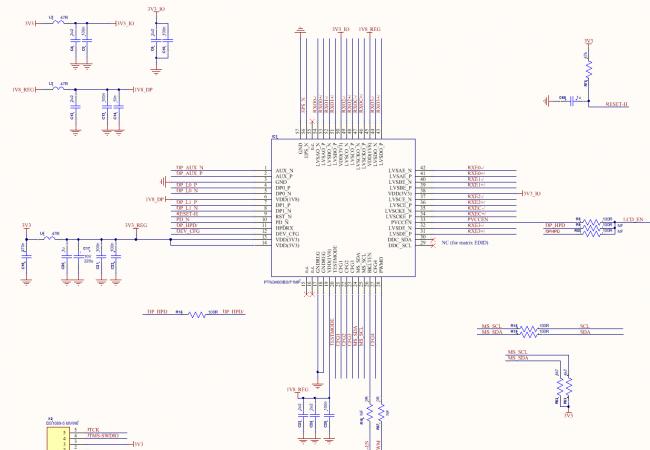
Управление подсветкой и настройками панели
Включение подсветки панели и регулировка яркости осуществляется напряжением 3,3В. Включение происходит посредством подачи логической единицы на определенный пин инвертора, регулировка яркости — с помощью ШИМ. Для управления выведены кнопки на плату (так же имеется разъем для подключения внешней клавиатуры). Обработчик кнопок и ШИМ реализованы на контроллере STM32F100, который так же управляет светодиодной индикацией (включение/выключение/прошивка EDID). Стоит отметить, что есть два типа управления подсветкой (ШИМ): логическая единица максимальная яркость или логический ноль максимальная яркость. В данной конструкции это реализуется переключением джамперов с соответствующим обозначением на плате. В разъем LVDS на плате был заведен пин 3,3В/5В/12В/GND (через джамперы). На матрицах часто присутствуют управляющие пины: MAP (карта данных), BIT (выбор битности), MODE (обычный и зеркальный режим) и т.д… При необходимости управления этими параметрами можно завести соответствующий пин матрицы в разъем LVDS конвертера и изменять один из них. 
Настройка и первое включение
Настройка конвертера сводится к следующему:
- Прошивка контроллера осуществляется по стандартному SWD.
- Установка параметров EDID. На помощь приходит все та же программа «Deltacast E-EDID Editor», в которой мы указываем параметры матрицы из даташита (а иногда и методом подбора, так как не все производители матриц утруждают себя перечислением всех параметров).
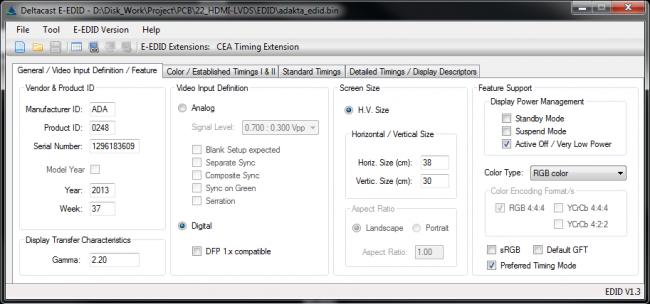
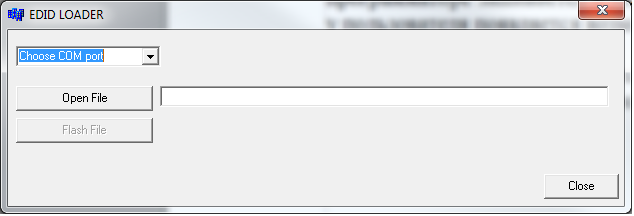
Преимущества разработки
- аппаратная реализация конвертера;
- универсальность;
- простота в настройке.
Спасибо за внимание! PS. Кому интересно, может посмотреть новую статью HDMI-LVDS. Разработка на TSUMV59 от MStar этот контроллер имеет на борту звук и меню OSD.
Интересна ли данная тематика?
- 79,4%Да, интересна!
- 15,4%Хотелось бы увидеть другие интерфейсы, кроме HDMI/DisplayPort (предложить в коментариях)
- 5,1%Нет, не интересна. Использую платы с Ali и радуюсь, ничего своего делать не хочу.
Проголосовали 175 пользователей. Воздержались 22 пользователя.Используемые источники:
- https://novoselovvlad.ru/2018/10/10/edp-%d0%b8%d0%bd%d1%82%d0%b5%d1%80%d1%84%d0%b5%d0%b9%d1%81-%d0%b2-%d0%bd%d0%be%d1%83%d1%82%d0%b1%d1%83%d0%ba%d0%b5-%d1%87%d1%82%d0%be-%d1%8d%d1%82%d0%be/
- https://tv-vybor.ru/stati/719-displayport-ili-hdmi-chto-luchshe-i-v-chem-raznica.html
- https://habr.com/post/461801/
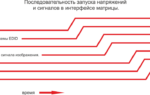 Технология диагностики и ремонта LVDS интерфейса матрицы в ноутбуке.
Технология диагностики и ремонта LVDS интерфейса матрицы в ноутбуке. Переключатели HDMI HAMA 2 входа 1 выход
Переключатели HDMI HAMA 2 входа 1 выход

 Переходники HDMI RJ45 в Санкт-Петербурге
Переходники HDMI RJ45 в Санкт-Петербурге

 15 лучших сплиттеров и свитчеров для устройств с HDMI
15 лучших сплиттеров и свитчеров для устройств с HDMI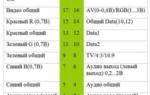 Скарт разъем: распиновка и переходники на HDMI, S-Video и RCA
Скарт разъем: распиновка и переходники на HDMI, S-Video и RCA Lvds контроллер для матрицы.
Lvds контроллер для матрицы. Как подключить HDMI к VGA или VGA к HDMI . В чем их сходства и различия.
Как подключить HDMI к VGA или VGA к HDMI . В чем их сходства и различия.